Eine Scifi Kugel erstellen
Liebe c4d-blog.de Leser heute werde ich Euch zeigen wie Ihr eine Scifi Kugel mit Hilfe von Cinema 4D Release 12, mehreren “Klon-Objekten” und dem “Zufall Effektor” erstellen könnt.
Da wir für das heutige Tutorial Mograph brauchen, empfehle ich Euch Cinema 4D Release 12 Studio.
Als Erstes erstellt Ihr eine Kugel, die Ihr jeweils auf 95 verkleinert auf . Daraufhin fügt Ihr eine Röhre in Eure Szene und passt die “Attribute” an. Der “Radius außen” hat 102 und der “Radius innen” soll 98 betragen. Die Höhe stellt Ihr auf 35.

Darauf folgend aktiviert Ihr bei unter “Ausschnitt” bei den “Attributen” die Option “Ausschnitt”. Fügt nun ein “Klon-Objekt” und einen “Zufalls-Effektor” in Eure Cinema 4D Szene hinzu. Ordnet nun die Röhre unter dem “Klon-Objekt” unter.
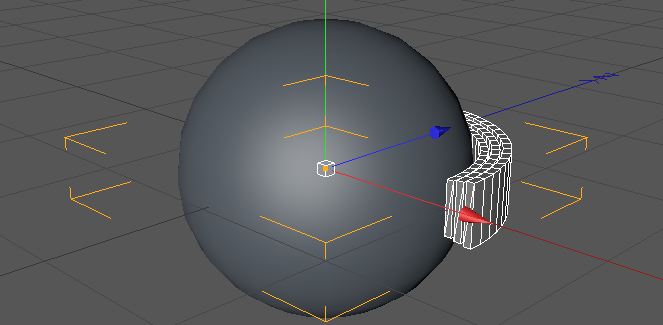
Passt dann bei dem “Klon-Objekt” die “Attribute” an. Den Wert “P. Y.” stellt Ihr auf 0 und die “G. X,Y,Z” stellt Ihr auf 107.
Bei dem “Zufalls Effektor” deaktiviert Ihr “Position” und Aktiviert “Winkel”.
Ihr könnt mit den “Winkel” Werten herum experimentieren und beobachten, was geschieht.
Erstellt nun eine neue Kugel, die etwas größer ist wie die größte Röhre. Diesen konvertiert Ihr dann zu einem Grundobjekt mit [C] und wechselt in den Polygon Modus. Entfernt dann drei viertel der Kugel:
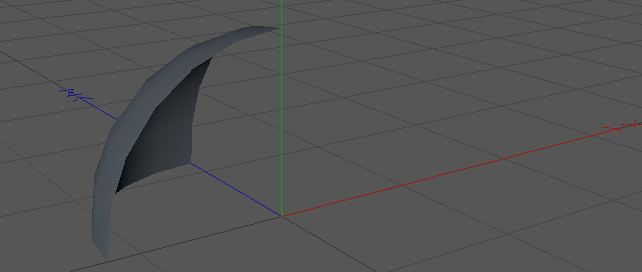
Hier gilt genau dasselbe, wie bei der Röhre. “Klon-Objekt” und “Zufalls Effektor” einfügen und wie zuvor die Werte umstellen.
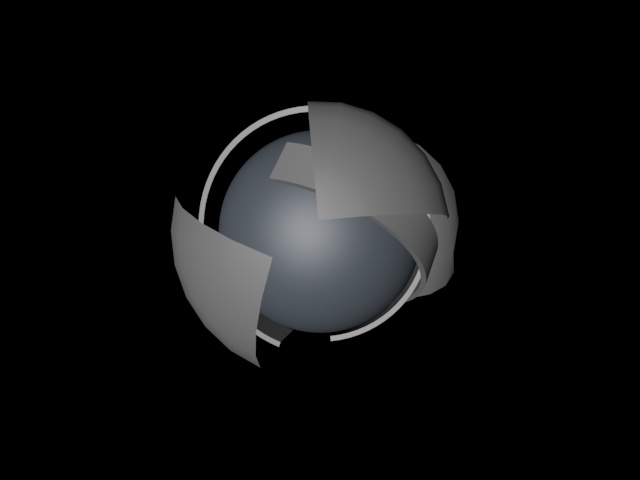
Soweit wäre das Modellieren fertig.
Ihr könnt nun den verschiedenen Objekten Eurer Cinema 4D Szene eine Textur Eurer Wahl vergeben und auch die Einzelformen verändern und in “Hyper NURBS” legen.
Kommen wir zur Animation:
Als Erstes markiert Ihr die 2 “Zufalls Effektoren” und stellt die “Winkel” Werte alle auf 0. Klickt mit gehaltener [Strg] Taste auf die Kästchen vor “W. H , W. P und W. B”.
Diese sollten nun rot leuchten. Setzt bei 0 einen “Keyframe”.
Wählt dann einen “Zufalls Effektor” aus, geht auf 40 und ändert die Werte auf z.B.
W. H 600
W. P -100
W. B 5″
Markiert dann die jetzt gelb umrandeten Kästchen wieder wie zuvor damit sie Rot sind.
Wiederholt diesen Schritt mehrmals bis Ihr zufrieden seit.
Wählt nun den anderen “Zufalls Effektor” aus und stellt wie zuvor an verschiedenen Positionen andere “W. Werte” ein und markiert die Kästchen und setzt Keyframes. Wenn Ihr die Animation in Cinema 4D laufen lasst, sollte Sie in etwas so aussehen:
Auch als Final Rendering strahlt die Kugel in Ihrer Szene eine tolle Wirkung aus:

Wir wünschen viel Spaß beim Nachbauen des Tutorials und freuen uns über Euer Feedback und Eure Final Renderings.


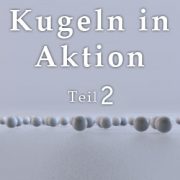



Cooles Tutorial!
Macht weiter so